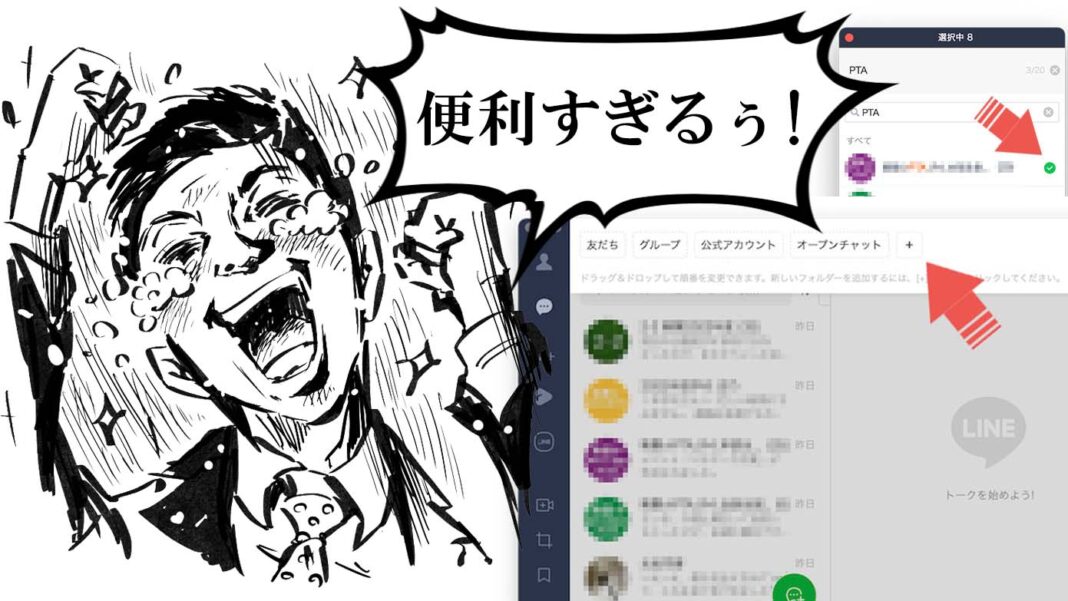友人・家族だけでなく、仕事や子育てコミュニティにおいてもLINEを活用されている方は多いでしょう。
僕は今年、小学校でPTA副会長をさせてもらっています。PTA役員さん・委員さん、副校長先生、さらには他校のPTAさんなど、日頃のやりとりはほぼ全てLINE上で行なっています。
PTA関係だけで、10以上のグループに参加中。
ただ、LINEがPTA専用だったら問題無いのですが、当然他のグループや個人ともやりとりしますよね。そうすると……
「PTAや父母会のグループをリスト化したい」
「ママ友・パパ友とのやりとりは別でまとめたい」
今回の記事では、そんな悩みを持った方にLINEの便利な機能をご紹介します。
すっきり見やすくなりますよ!
パソコン版LINE トークフォルダーを追加する手順
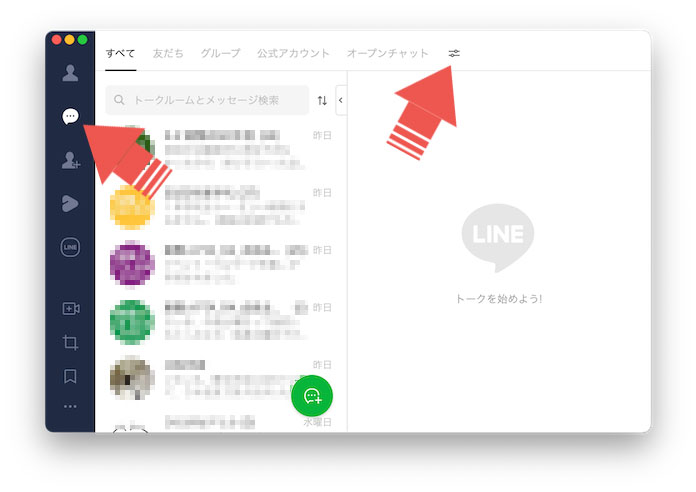
手順1. 左のサイドバーより、吹き出しのトークアイコンをクリック
手順2. 上のツールバーより二本線の編集ボタンをクリック
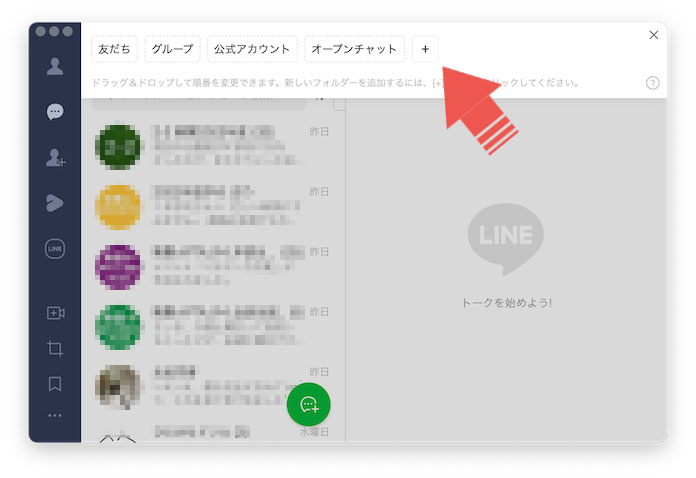
手順3. ツールバーにある「+」ボタンをクリック
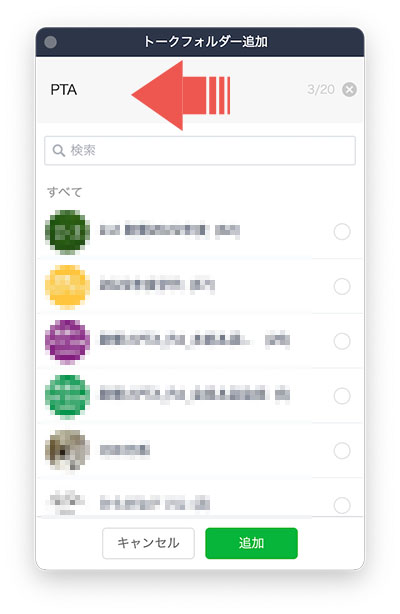
手順4. 「トークフォルダー追加」が開くので、作成するフォルダ名を入力し、「追加」をクリック(フォルダ名は後から変更可能です)
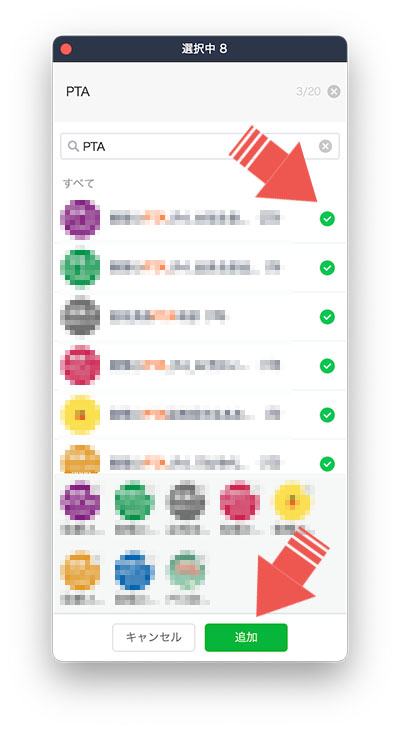
手順5. 追加したいLINEグループや個人アカウントを選択し、「追加」をクリック(後から追加・削除ができます)
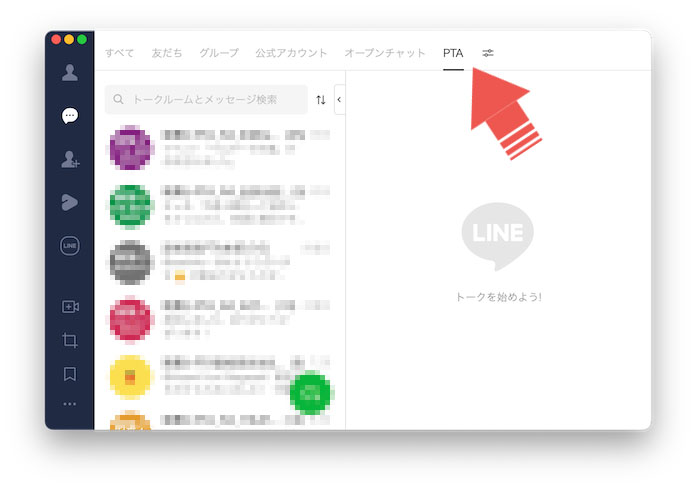
手順6. 完成! 画面上部のツールバーのフォルダのショートカットができました
グループ・個人、追加するのはどちらもOK
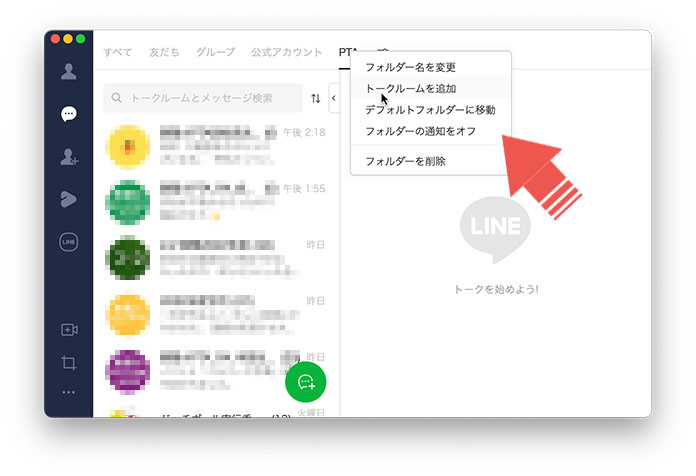
ここで作成したトークフォルダーには、グループだけでなく個人を追加することも可能です。
手順1. 画面上のツールバーから、追加したいトークフォルダーを右クリック(Macの方はControlを押しながらクリック)
手順2.一覧から「トークルームを追加」をクリック
パソコン版LINEアプリが、圧倒的に便利になる!
ちなみに、パソコン用のLINEアプリは、以下の3つがあります。
- パソコン版LINE(Windows)
- パソコン版LINE(Mac)
- Chrome版LINE
今回ご紹介した「トークフォルダーの追加」が使えるのは、Windows版とMac版のみになります。Chromebookの方はごめんなさい。
パソコン版のLINEアプリは、公式サイトからダウンロードできます。パソコンを持っているのにスマートフォンでしかLINEを使っていない方は、ぜひお試しください。たくさんの方や大量のグループに参加している方は、劇的に便利になるはずです!
iPhone・Android版LINE トークフォルダーを追加する手順
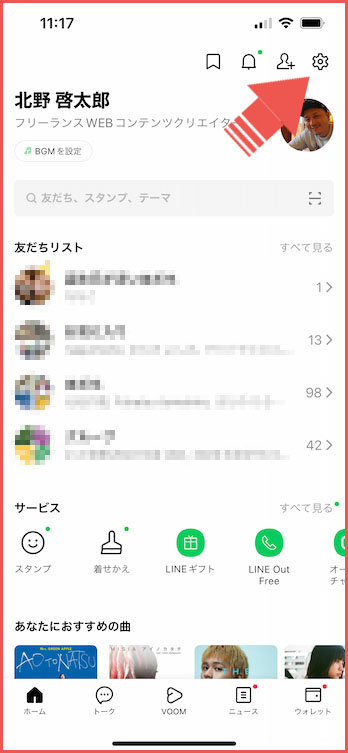
手順1. ホーム画面の右上のあるギアマークの設定アイコンをタップ
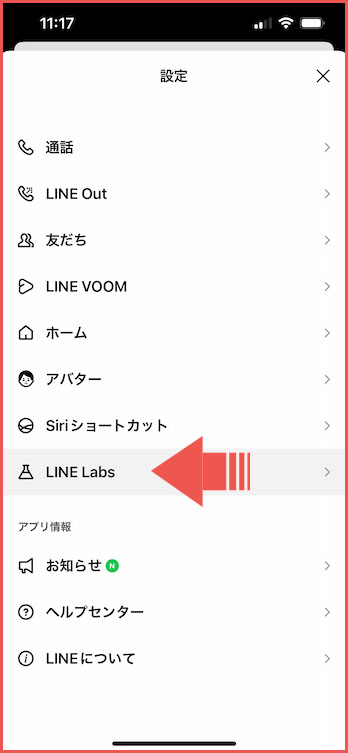
手順2. 「LINE Labs」をタップ
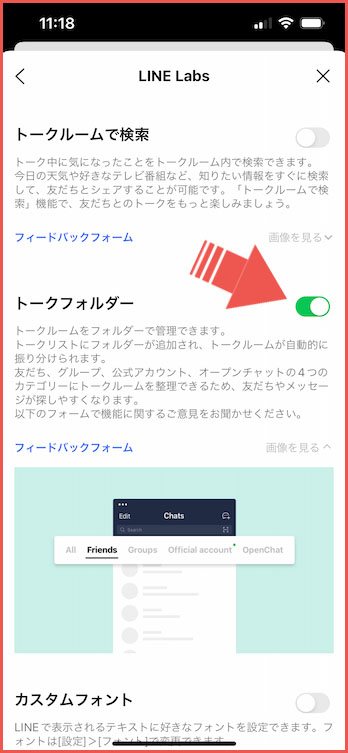
手順3. 「トークフォルダー」の項目をオンにする
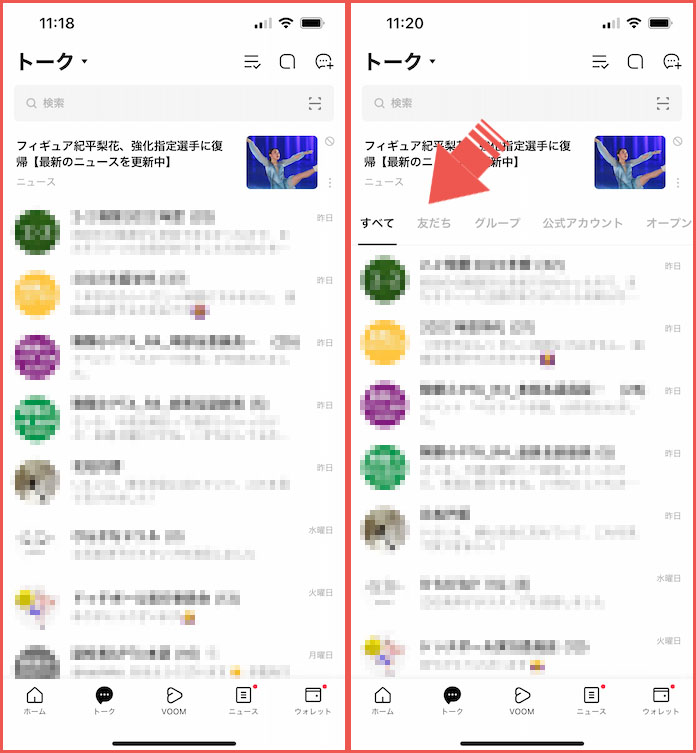
手順4. ホームに戻って確認。一覧の上に「すべて 友だち グループ 公式アカウント オープンチャット」が並んでいたら完了です!
モバイル版LINEは、今ところ新規フォルダ追加機能は無し
えっ、これだけ……? そう思われた方もいらっしゃるでしょう。
実は、LINEのトークフォルダー機能で新規追加できるのはWindows版・Mac版のみ。iPhone版・Android版は現在LINE Labs扱いなのです。
LINE Labsとは、リリース前のLINEの新機能をいち早く試すことができる機能。現時点ではテスト段階ですので、正式に実装されたときに機能は向上しているかもしれません。
また、何か進展ありましたら、この記事に追記します。
今のところは簡易機能ですが、それでも「グループ」というトークフォルダーができますので、それでも多少は便利になるかと思います。ぜひ設定してみてくださいね!
パパやる「PTA活動で役立つアプリ」関連記事
幼稚園・小学校・PTAなどのSNSにシェアする前に! 子どもの顔がわからないように写真・動画が加工できるiPhone用アプリ